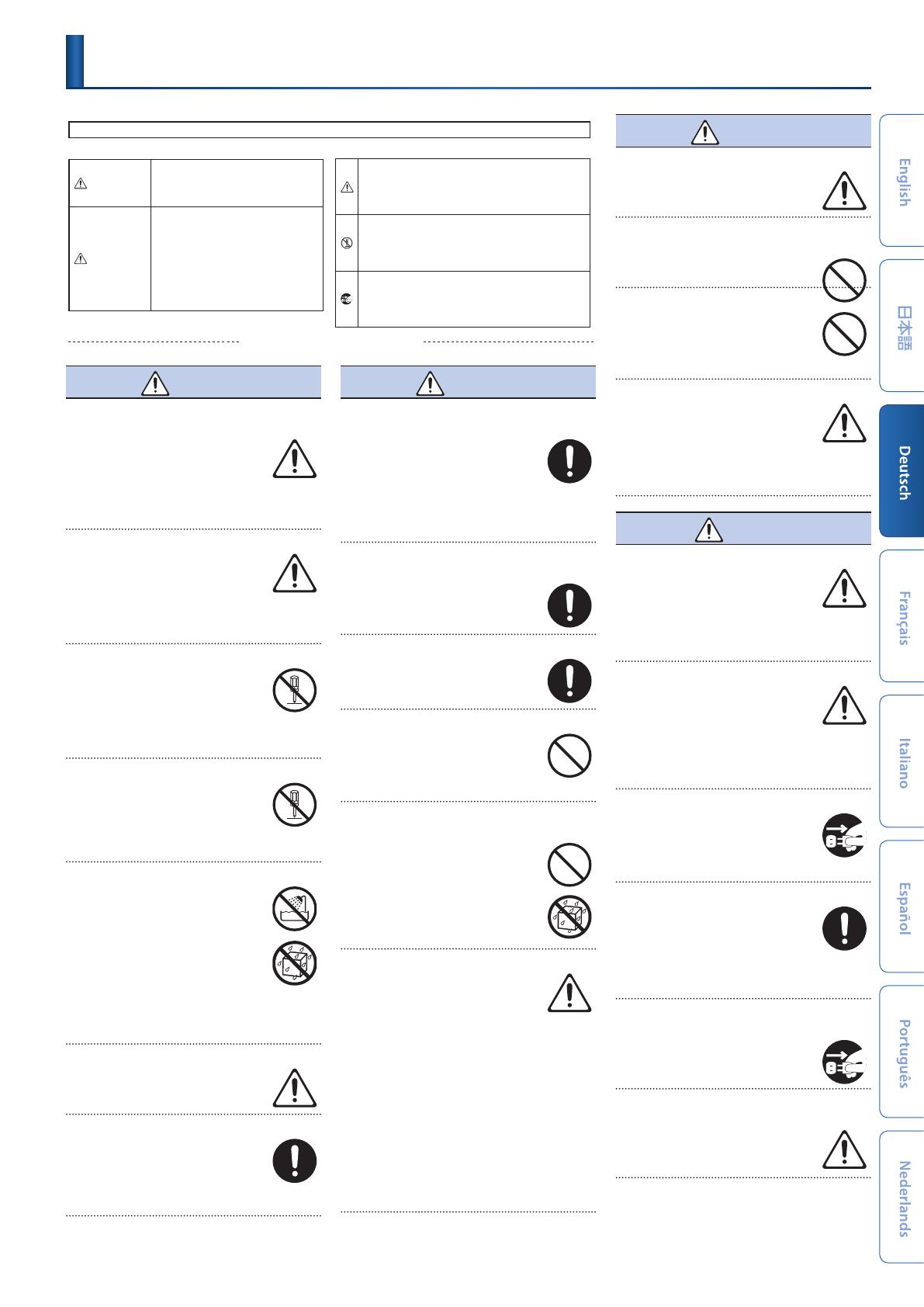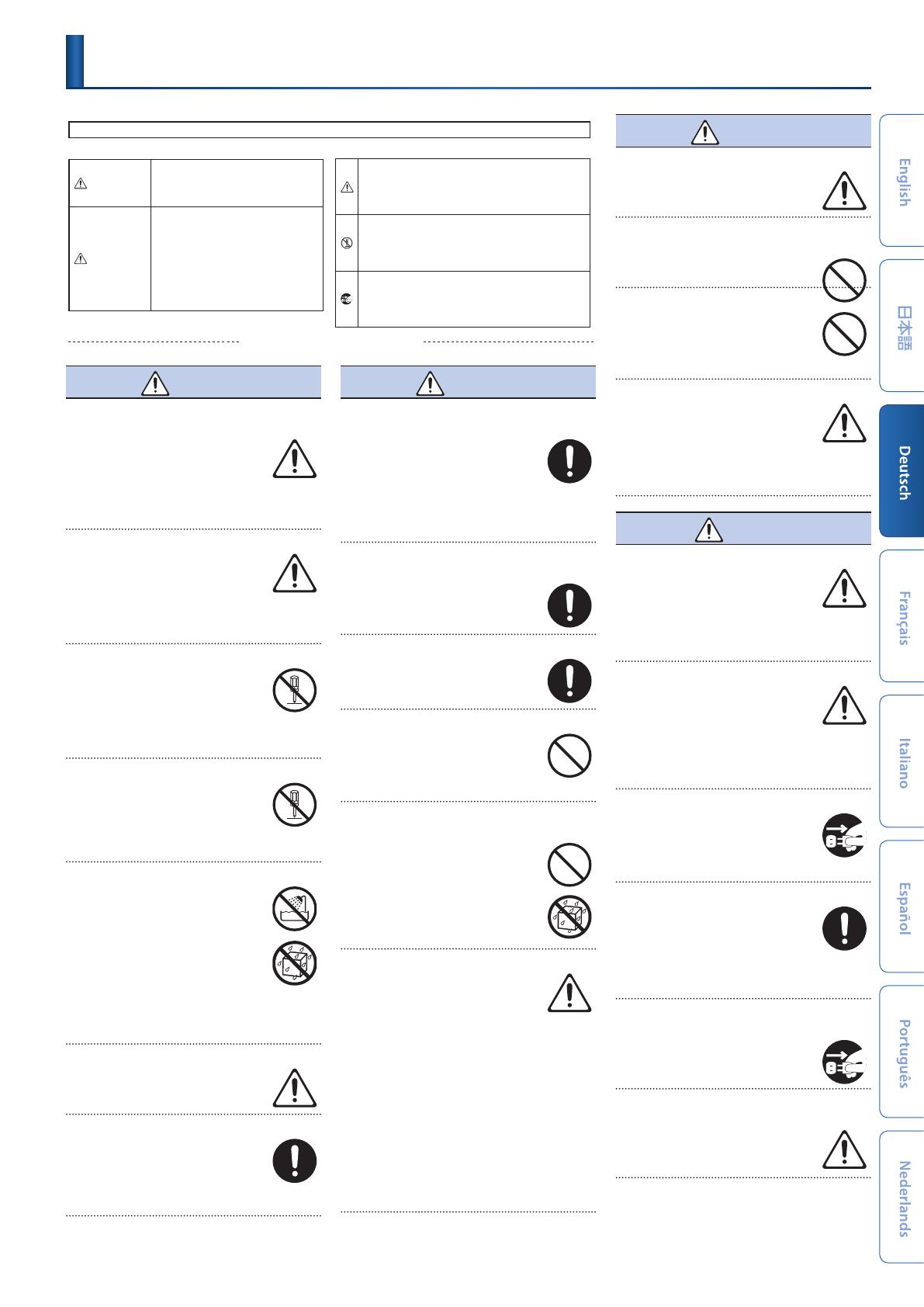
15
WARNUNG
Das Gerät vollständig von der Stromversorgung
trennen
Auch wenn das Gerät ausgeschaltet
ist, ist es damit noch nicht von der
Stromversorgung getrennt. Wenn Sie das
Gerät vollständig von der Stromversorgung
trennen möchten, müssen Sie den Netzstecker aus der
Steckdose ziehen. Wählen Sie daher vorzugsweise eine
Steckdose, die leicht zu erreichen ist.
Die Auto O-Funktion
Das Gerät wird nach einer voreingestellten
Zeit von Inaktivität (Erzeugen von Sounds,
Bewegen eines Reglers, Drücken eines
Tasters) automatisch ausgeschaltet (Auto
O-Funktion). Wenn Sie nicht möchten, dass das
Gerät automatisch ausgeschaltet wird, stellen Sie den
Parameter „Auto O“ auf „O“ (S. 2).
Gerät nicht auseinander bauen bzw. modizieren
Nehmen Sie keine Veränderungen am
Gerät vor, da ansonsten Fehlfunktionen
auftreten können. Ausnahmen sind
Situationen, in denen Sie in der
Bedienungsanleitung ausdrücklich
darauf hingewiesen werden. Andernfalls können
Beschädigungen oder Fehlfunktionen auftreten.
Reparaturen nicht selbst ausführen
Kontaktieren Sie für Reparaturanfragen
Ihren Roland-Vertragspartner oder ein
Roland Service Center.
Eine Liste der Roland Service Center und
Roland-Vertragspartner nden Sie auf der
Roland-Internetseite:
Vermeiden Sie Umgebungen mit:
• extremen Temperaturen (z.B. direkte
Sonneneinstrahlung, direkte Nähe zu
einem Heizkörper)
• zu hoher Luftfeuchtigkeit (z.B. feuchte
Räume, nasse Fußböden)
• Dampf oder Rauch
• Rauchentwicklung
• Regen
• starker Staubentwicklung
• starker Vibration und Instabilität
• schlechter Belüftung.
Vorsichtsmaßnahmen bei Benutzung von Ständern
Verwenden Sie nur die von Roland
empfohlenen Keyboard-Ständer.
Instabile Oberächen vermeiden
Stellen Sie sicher, dass der verwendete
Ständer waagerecht und stabil aufgestellt
wird. Wenn Sie keinen Ständer verwenden,
sorgen Sie dafür, dass das Gerät auf einer
ebenen, stabilen Unterlage aufgestellt wird,
auf der es nicht wackeln kann.
WARNUNG
Hinweise zur Aufstellung des Geräts auf einem
Ständer
Beachten Sie die Hinweise in der
Bedienungsanleitung, wenn Sie das Gerät
auf einem Ständer platzieren möchten
(S. 2). Wenn das Gerät nicht sicher und
stabil aufgestellt wird, kann es passieren,
dass der Ständer wackelt und/oder das Gerät vom
Ständer fällt, dadurch beschädigt wird und zusätzlich
Personen verletzt werden können.
Nur den beigefügten AC-Adapter nutzen und auf
eine korrekte Spannung achten
Verwenden Sie nur den empfohlenen
AC-Adapter und achten Sie darauf, dass die
verwendete Stromversorgung die gleiche
Spannung besitzt wie der AC-Adapter.
Nur das beigefügte Netzkabel benutzen
Verwenden Sie nur das dem Gerät
beigefügte Netzkabel. Benutzen Sie das
Netzkabel nicht mit anderen Geräten.
Netzkabel nicht belasten bzw. beschädigen
Andernfalls kann ein Stromschlag die Folge
sein oder sogar Feuer entstehen.
Keine kleinen Gegenstände bzw. Flüssigkeiten in
der Nähe des Geräts
Stellen Sie keine Gegenstände mit
Flüssigkeit (z.B. Vasen, Gläser, Flaschen)
auf das Gerät. Achten Sie darauf, dass
keine Gegenstände bzw. Flüssigkeit in das
Gehäuse gelangen. Andernfalls kann ein
Kurzschluss auftreten oder Fehlfunktionen
die Folge sein.
Ausschalten bei Fehlfunktionen
Schalten Sie das Gerät in den folgenden
Situationen aus und benachrichtigen Sie
Ihren Roland-Vertragspartner oder Ihr
Roland Service Center.
• Der AC-Adapter bzw. das Netzkabel ist beschädigt
• Aus dem Gerät tritt Rauch oder unangenehmer
Geruch aus.
• Gegenstände oder Flüssigkeiten sind in das
Instrument gelangt.
• Das Gerät war Regen ausgesetzt oder ist
anderweitig nass geworden.
• Das Gerät funktioniert nicht normal oder die
Wiedergabe hat sich deutlich verändert.
Eine Liste der Roland Service Center und Roland-
Vertragspartner nden Sie auf der Roland-
Internetseite:
SICHERHEITSHINWEISE
WARNUNG
Kinder vor Verletzungen schützen
Wenn Kinder das Gerät bedienen, sollte
immer eine erwachsene Aufsichtsperson
anwesend sein.
Gerät nicht fallen lassen oder zu starker Belastung
aussetzen
Andernfalls können Beschädigungen oder
Fehlfunktionen auftreten.
Nicht zu viele Geräte an einer Steckdose
Andernfalls können eine Überhitzung oder
sogar ein Feuer die Folge sein.
Einsatz des Geräts im Ausland
Bevor Sie das Gerät im Ausland benutzen,
sollten Sie Ihren Roland-Vertragspartner
bzw. Ihr Roland Service Center zu Rate
ziehen..
Eine Liste der Roland Service Center und Roland-
Vertragspartner nden Sie auf der Roland-
Internetseite:
VORSICHT
Nur einen empfohlenen Ständer verwenden
Dieses Gerät sollte nur auf einen von
Roland empfohlenen Ständer (KS-10Z,
KS-12) aufgestellt werden. Bei Verwendung
eines Ständers eines anderen Herstellers
kann es passieren, dass der Ständer wackelt und/oder
das Gerät vom Ständer fällt, dadurch beschädigt wird
und zusätzlich Personen verletzt werden können.
Sicherheitshinweise bei Verwendung von Ständern
Auch bei Beachtung aller
Sicherheitshinweise kann es ja nach Lage
vor Ort vorkommen, dass das Gerät vom
Ständer fällt bzw. der Ständer wackelt oder/
und umkippt. Überprüfen Sie daher immer, ob der
Ständer und das Gerät sicher und stabil aufgestellt
sind. Beachten Sie immer alle Sicherheitshinweise,
bevor Sie das Gerät verwenden.
Immer am Stecker ziehen, nicht am Kabel
Ziehen Sie das Netzkabel immer an dessen
Stecker und nie am Kabel selbst, ansonsten
können die Leitungen im Kabel beschädigt
werden.
Staubpartikel regelmäßig entfernen
Durch Staubpartikel zwischen Steckdose
und Netzstecker kann ein Stromschlag oder
sogar Feuer auftreten.
Sie sollten daher regemäßig den
Netzstecker abziehen und eventuell
vorhandenen Staub mit einem trockenen, weichen
Tuch abwischen.
Netzkabel bei längerem Nicht-Gebrauch des Geräts
aus der Steckdose ziehen
Ansonsten kann bei einem Stromausfall ein
Feuer entstehen.
Kabel so verlegen, dass diese nicht durcheinander
geraten
Andernfalls können Personen, die über
unsachgemäß verlegte Kabel stolpern,
verletzt werden.
BEACHTEN SIE IMMER FOLGENDES
Dieses Zeichen wird verwendet, um auf
das Risiko von Verletzungen oder
Materialschäden hinzuweisen, die bei
unsachgemäßem Gebrauch des Gerätes
entstehen können.
* Die o.g. Faktoren beziehen sich sowohl
auf häusliches Inventar als auch auf
Haustiere.
Diese Warnungen sollen auf die Gefahren
hinweisen, die bei unsachgemäßem
Gebrauch des Gerätes bestehen.
Dieses Symbol weist auf Dinge hin, die zu tun sind.
Das Symbol im Kreis deniert diese Aktion näher
(Beispiel: Das Zeichen links besagt, dass der
Netzstecker des Gerätes aus der Steckdose zu ziehen
ist).
Dieses Symbol macht auf wichtige Hinweise und
Warnungen aufmerksam. Das Zeichen im Dreieck gibt
eine genaue Denition der Bedeutung (Beispiel: Das
Zeichen links weist auf allgemeine Gefahren hin).
Dieses Symbol weist auf Dinge hin, die zu unterlassen
sind. Das Symbol im Kreis deniert dieses Verbot
näher (Beispiel: Das Zeichen links besagt, dass das
Gerät nicht geönet bzw. auseinandergenommen werden
darf.)
Hinweise zur Vermeidung von Feuer, elektrischen Schlägen oder Verletzungen von Personen
WARNUNG
VORSICHT